Bagaimana cara menggunakan morphvox pro?
Setelah mengunduh dan menginstal utilitas di komputer, antarmuka dengan pengaturan terbuka di hadapan kami. Sebagai aturan, sebelum memulai program, pengguna perlu memastikan bahwa mikrofon terhubung ke PC dan berfungsi dengan baik.
Jadi, buka morphvox pro dan sebuah jendela muncul di depan kita Dokter suara di mana pengguna harus memasukkan data mereka untuk mengisi profil.
Di sini Anda juga dapat menetapkan mikrofon yang akan digunakan selama perekaman dan melakukan tes, yang kami tekan tombol Rekam. Setelah mengisi semua informasi yang diperlukan, klik Selanjutnya dan jendela tertutup. Sekarang Anda dapat bekerja secara langsung dengan program itu sendiri.
Menyiapkan utilitas morphvox pro
Kami melihat antarmuka utilitas yang agak berwarna dengan banyak fitur dan efek tambahan. Perlu dicatat bahwa program ini tidak di-Russified, sehingga pengguna yang tidak berbahasa Inggris akan agak sulit untuk memahami semua seluk-beluknya.
Kami hanya akan fokus pada poin paling penting yang memungkinkan Anda bekerja dengan benar dengan program ini:
1. Ikon yang terkait dengan pola suara saat ini.
2. Tombol Morf hidupkan / matikan pola suara. Dengarkan dalam mode aktif memungkinkan Anda mendengar milikmu sendiri suara di speaker atau headphone dengan penundaan. Saat mengintegrasikan program ke Skype, fungsi ini dapat dimatikan sehingga tidak ada kebingungan selama komunikasi.
4. Dalam menu Tweak Voise ada tiga skala yang mengubah nada suara, timbre dan kekuatan timbre masing-masing.
5. Dengan menyesuaikan equalizer grafis, Anda dapat mencapai nilai tuning suara yang optimal dalam kondisi lingkungan. Anda dapat menyimpan perubahan menggunakan tombol + , ketika diklik, pengguna akan diminta untuk menambahkan preset saat ini ke pengaturan. Manajemen preset, penghapusannya, serta menyetel ulang equalizer ke pengaturan awal dilakukan di sini menggunakan tombol Preset, — dan Setel ulang sesuai.
6. Dalam menu Suara pengguna dapat mengontrol berbagai efek lingkungan (kebisingan jalan, pusat perbelanjaan, dll.) dengan mematikan dan menghidupkannya saat merekam menggunakan tombol yang terletak di sebelahnya.
7. Efek suara memungkinkan Anda untuk menambahkan efek suara yang diperlukan secara langsung saat menggunakan template. Untuk mengaktifkannya, cukup klik pada indikator yang terletak di sebelah prasasti.
Untuk melakukan ini, buka Rekam suara Andayang terletak di menu Morphvoxdan pilih direktori untuk menyimpan file. Setelah tombol itu Rekam menjadi aktif dan Anda dapat melanjutkan langsung ke rekaman suara.
Jika Anda ingin mengganti mikrofon atau mengubah profil saat ini, Anda dapat melakukan ini dengan memanggil menu Dokter suara dengan mengklik ditunjukkan pada foto ikon.
Secara umum, antarmuka program MorphVOX Pro cukup sederhana dan dapat dimengerti oleh pengguna rata-rata. Namun, orang yang mengalami kesulitan memahami bahasa Inggris dapat mengalami beberapa ambiguitas. Untuk semua orang yang tidak tahu cara menggunakan program, artikel ini dimaksudkan.
Ketika Anda pertama kali memulai program, Voice Doctor akan menyambut Anda, yang dirancang untuk secara otomatis mengkonfigurasi program untuk suara dan mikrofon Anda. Klik berikutnya dan centang kotak. “Pembatalan Echo”(gema pembatalan) jika Anda menggunakan speaker sebagai perangkat reproduksi suara.
Jika Anda memiliki headphone, Anda dapat menghapus centang pada kotak, karena dengan itu gema tidak terjadi. Dalam daftar berikut, pilih mikrofon dan headphone / speaker yang Anda gunakan. Buat pilihan dengan hati-hati jika program yang meniru perangkat ini diinstal pada komputer Anda, karena jika Anda membuat pilihan yang salah, program tidak akan berfungsi.
Pada tahap berikutnya, Anda akan diminta untuk memasukkan nama profil Anda (untuk menyimpan pengaturan di bawah nama) dan deskripsi tentang itu. Di sini sudah masukkan apa yang Anda inginkan. Selanjutnya, langkah terakhir adalah memeriksa mikrofon.Dengan menekan tombol Rekam, baca kata-kata di layar atau ucapkan sesuatu ke mikrofon.
Jika volumenya normal, teks akan berubah menjadi hijau; jika tidak, Anda akan diminta untuk mengubah volume mikrofon di pengaturan sistem Windows. Selanjutnya, program akan secara otomatis menyesuaikan efek perubahan suara dan kebisingan latar belakang sesuai dengan data yang diterima dan akan siap untuk bekerja.
Berikut adalah gambar dari jendela standar MorphVOX Pro - seperti yang muncul setelah Voice Doctor selesai. Setiap tanda berhubungan dengan elemen terpisah, yang masing-masingnya dijelaskan secara rinci di bawah ini.
Dengan mengkliknya, Anda dapat mendengarkan sampel suara ini.
Jika tombolnya hijau, maka perubahan suara diaktifkan.
Jika tombolnya hijau, maka Anda mendengar suara Anda di speaker dengan sedikit penundaan. Ini berguna saat menguji dan menyesuaikan perubahan suara, tetapi membingungkan ketika berbicara.
Jika tombol tersedia, itu berarti bahwa telah dilakukan perubahan pada template. Untuk menyimpannya di templat, klik tombol ini.
Memungkinkan Anda memilih templat perubahan suara dari daftar. Ini berisi semua informasi yang terkait dengan masing-masing templat suara, yang dibagi menjadi beberapa kelompok. Jika indikator di sebelah kiri nama templat berwarna hijau, itu berarti dikoordinasikan dengan informasi yang diterima dari Voice Doctor; jika tidak, warnanya abu-abu. Untuk mendengarkan suara sampel dari template tertentu, klik pada speaker kecil yang terletak di sebelah kanan nama.
Semakin tinggi skor, semakin tinggi suara Anda; semakin kecil, semakin rendah suaranya.
Memungkinkan Anda untuk menyesuaikan timbre suara.
Mengatur seberapa banyak nilai nada diterapkan pada suara.
Mereset pengaturan pitch dan timbre.
Menunjukkan seberapa keras Anda berbicara.
Nyalakan / matikan pemutaran efek suara.
Mereproduksi efek suara yang dipilih di kolom dan mengirimkannya "sejalan", sehingga didengar oleh lawan bicara Anda.
Di sini Anda dapat memilih efek suara yang dimainkan oleh tombol di atas.
Mengatur volume efek suara.
Membuka jendela dengan pengaturan tambahan untuk efek suara.
Menghidupkan / mematikan pemutaran salah satu suara latar belakang. Mereproduksi suara latar belakang yang dipilih di kolom dan mengirimkannya "sejalan", sehingga didengar oleh teman bicara Anda.
Memungkinkan Anda memilih salah satu bunyi latar untuk diputar dari daftar.
Mengatur volume suara latar.
Membuka jendela dengan pengaturan tambahan untuk suara latar belakang.
10-control eucalyzer grafis, yang menyediakan kemampuan untuk menyempurnakan suara Anda.
Mengatur ulang Eucalyzer ke standar.
Memungkinkan Anda untuk mengatur pengaturan eucalyzer sesuai dengan standar atau pengaturan pengguna yang disimpan sebelumnya.
Memungkinkan Anda membuat templat khusus Anda sendiri dengan pengaturan eucalyzer.
Menghapus template yang pernah dibuat dengan pengaturan eucalyzer.
Memungkinkan Anda menambahkan efek suara tambahan ke templat yang sudah diterapkan.
Memberikan akses ke pengaturan efek suara yang lebih canggih.
Memungkinkan Anda memilih salah satu dari beberapa profil yang dibuat di Voice Doctor.
Nah, sekarang perhatikan item menu utama program. Mari kita mulai dengan File:
Membuka jendela dengan banyak pengaturan berbeda.
Membuka kotak dialog di mana Anda dapat menerapkan efek mengubah suara pada konten file.
Hampir semua barang menu pengaturan Mereka hadir di jendela kerja program dan dijelaskan di atas, sehingga tidak masuk akal untuk menggambarkannya. Tetapi di bagian Tools ada beberapa poin menarik. Misalnya, Jalankan Dokter Suara - luncurkan "dokter suara" seandainya mikrofon Anda telah berubah atau karena alasan lain Anda perlu melakukan konfigurasi ulang otomatis. Item yang tersisa dirancang untuk bekerja dengan profil suara dan bagian kecil lain dari program.
Secara umum, kita dapat meringkas. Untuk mengaktifkan perubahan suara di MorphVOX Pro, klik tombol yang sesuai di sudut kiri atas.
Dalam daftar di sebelah kiri, Anda dapat memilih salah satu dari pola perubahan suara. Daftar ini dapat, dengan cara, diperluas dengan bantuan add-on yang ada dalam arsip dengan penginstal program. Untuk mengaktifkan kebisingan latar belakang atau efek suara, Anda perlu mengklik tombol yang sesuai pada panel Suara, dan untuk menginstal efek suara tambahan ada panel di sudut kanan bawah jendela program.
Untuk memanfaatkan sepenuhnya MorphVox Pro, Anda memerlukan mikrofon dan program utama yang Anda gunakan untuk berkomunikasi (misalnya, Skype) atau merekam video.
Langkah 1: Menginstal program
Prosedur untuk menginstal MorphVox Pro di komputer tidak terlalu sulit. Anda perlu membeli atau mengunduh versi uji coba program di situs web resmi, jalankan file yang dapat dieksekusi dan kemudian cukup ikuti instruksi dari Wisaya Instalasi langkah demi langkah. Baca lebih lanjut di artikel terpisah di situs web kami.
Lebih detail:
Langkah 2: Pengaturan
Pilih opsi suara baru Anda, sesuaikan efek latar belakang dan suara. Optimalkan suara Anda sehingga hanya ada sedikit gangguan. Pilih salah satu template untuk mengubah suara Anda atau unduh yang sesuai dari jaringan. Anda dapat mengetahui lebih lanjut tentang semua ini dalam materi yang disediakan oleh tautan di bawah ini.
Langkah 3: Rekaman Suara
Di jendela yang terbuka, klik "Set" dan pilih lokasi tempat file akan disimpan. Kemudian klik "Rekam"dan kemudian perekaman akan dimulai. Ingatlah untuk menghidupkan mikrofon.
Banyak pengguna, ketika menggunakan aplikasi untuk obrolan suara atau video online, kadang-kadang ingin mengubah suara mereka agar tetap menjadi lawan bicara yang tidak dikenal atau hanya mengubah percakapan menjadi lelucon. Untuk melakukan ini, Anda dapat menggunakan program untuk apa yang disebut voice morphing, salah satunya adalah utilitas populer MorphVOX Pro. Cara menggunakan aplikasi ini akan ditampilkan nanti. Sebagai program pendamping, Anda dapat menggunakan Skype atau klien suara lainnya.
Untuk apa program MorphVOX Pro?
Pertama, beberapa kata tentang mengapa utilitas ini diperlukan dan cara kerjanya. Sebenarnya, konsep morphing, dari mana nama aplikasi berasal, dalam interpretasi paling sederhana berarti "perubahan suara secara real time."
Untuk ini, program ini memiliki beberapa template yang sudah jadi, daftar yang, jika diinginkan, dapat diperluas secara signifikan. Selain itu, Anda dapat menyempurnakan suara Anda yang dimodifikasi dengan penambahan berbagai efek atau suara yang diputar di latar belakang (ini disebut Latar Belakang). Selanjutnya, instruksi rinci ditawarkan untuk bekerja dengan aplikasi (MorphVOX Pro pada tahap awal perlu dikonfigurasi untuk mengaktifkan komponen suaranya). Tidak ada banyak parameter, tetapi perhatian harus diberikan pada setiap bagian agar utilitas berfungsi sebagaimana mestinya.
Cara menggunakan preset MorphVOX Pro:
Jadi, kami menganggap bahwa aplikasi sudah diinstal (biasanya tidak ada masalah dengan ini). Pengaturan awal untuk Skype atau aplikasi serupa lainnya tidak begitu sulit.
Bagaimana cara menggunakan program MorphVOX Pro? Tidak ada yang lebih mudah. Kami meluncurkan utilitas dan mengklik pada bagian dengan nama yang sama yang terletak di panel atas, setelah itu kami memilih menu Preferensi. Di sebelah kiri dalam menu, pilih parameter perangkat yang digunakan (Pengaturan Perangkat), dan kemudian gunakan tombol Volume).
Selanjutnya, pengalihan dibuat ke pengaturan suara Windows standar, di mana dari daftar pada tab rekaman Anda harus memilih perangkat yang disebut Screaming Bee Audio, kemudian melalui PCM nyalakan mikrofon ini dan atur penggunaannya sebagai alat komunikasi default. Untuk mikrofon utama (mis. Realtek Audio Definisi Tinggi), hanya pengaturan penggunaan default yang ditetapkan.
Setup dasar selesai. Sekarang mari kita lihat cara menggunakan MorphVOX Pro di Skype. Kami memulai Skype, gunakan menu panggilan dan pilih pengaturan suara, dan kemudian di bagian kanan jendela utama pilih mikrofon Screaming Bee Audio dari daftar drop-down. Sekarang, selama percakapan, lawan bicara tidak akan mendengar suara asli Anda, tetapi berubah berdasarkan pada salah satu templat yang dipilih.
Sektor Morphing dan Mendengarkan
Berbicara tentang cara menggunakan MorphVOX Pro, Anda harus segera memahami antarmuka. Ada beberapa opsi. Perhatikan sektor pemilihan suara pertama di sebelah kiri. Hanya dua tombol utama yang tersedia di sini - Morph dan Dengar.
Dalam pengaturan default, mereka akan menyala hijau, yang sesuai dengan hanya mendengarkan suara yang dimodifikasi. Menekan tombol pertama akan menyebabkan Anda mendengar suara Anda di headphone tidak berubah, yang kedua - untuk memastikan bahwa suara yang jernih di headphone dimatikan.
Sektor Suara
Dalam hal cara menggunakan MorphVOX Pro, Anda perlu hati-hati melihat bagian untuk memilih templat yang akan bertindak sebagai pengganti suara Anda (Anda dapat memilihnya dari daftar).
Jika Anda mengklik tombol Dapatkan Lebih Banyak Suara, suara-suara tambahan dapat diunduh dari Internet, yang terintegrasi secara independen ke dalam program, setelah itu mereka akan tersedia untuk digunakan.
Sektor Ubah Suara
Bagian selanjutnya adalah untuk mengubah suara secara manual. Di sini, tiga fader (slider) digunakan untuk penyetelan:
Pitch Shift - perubahan nada;
Timbre Shift - kontrol nada;
Kekuatan Timbre - ubah kekuatan suara.
Dengan mengubah posisi bilah geser, Anda dapat mencapai perubahan dalam suara asli bahkan tanpa memilih templat apa pun atau menyesuaikan suara yang telah ditentukan sebelumnya atas kebijaksanaan Anda.
Sektor Parameter Mikrofon
Sektor ini digunakan untuk menampilkan indikasi operasi mikrofon, dan tombol Bungkam memungkinkan Anda untuk mematikan atau menghidupkannya untuk sementara waktu. Tidak ada yang rumit, tetapi fungsi seperti itu bisa sangat berguna jika Anda perlu memastikan bahwa lawan bicara tidak mendengarkan Anda selama beberapa waktu.
Efek dan Ekualiser
Akhirnya, tiga bagian lagi. Di salah satu dari mereka ada equalizer yang memungkinkan Anda menyempurnakan karakteristik frekuensi suara Anda sendiri, atau template yang dipilih untuk substitusi.
Di sektor berikutnya, pengguna ditawari beberapa efek dasar yang dapat menambahkan warna: perubahan fase, suara paduan suara atau suara monoton, gema (gema dan penundaan), dll. Setiap efek dapat digunakan baik secara terpisah atau dengan menggabungkannya bersama-sama, menciptakan kombinasi unik .
Pada bagian ketiga, ada satu set sisipan suara untuk menciptakan latar belakang yang akan disuarakan selama percakapan (suara jam alarm, lingkungan jalan raya atau supermarket, rendahnya sapi, sendawa dan banyak lagi).
Kesimpulan
Seperti yang Anda lihat, masalah menggunakan utilitas ini tidak begitu rumit. Benar, untuk menguji semua variasi perubahan suara yang mungkin terjadi, Anda harus bertindak, seperti yang disebut, dengan metode “poking” ilmiah (terutama karena pengaturan memungkinkan Anda melakukan ini).
Namun, masalah utama, karena program itu kadang-kadang tidak berfungsi, adalah bahwa selama pengaturan awal sangat penting untuk membuat pilihan yang benar dari alat perekam dan komunikasi (mikrofon). Kalau tidak, secara teori, kesulitan khusus seharusnya tidak muncul. Dan aktivasi aplikasi sehubungan dengan program Skype yang sama terlihat sangat sederhana dan terdiri, sekali lagi, hanya dalam memilih perangkat yang diperlukan, belum lagi template yang saat ini digunakan dalam aplikasi MorphVOX Pro.
Morphvox pro - Aplikasi khusus yang memungkinkan Anda mengubah suara saat berkomunikasi atau merekam. Utilitas tidak berlaku untuk modulator profesional, tetapi cukup cocok untuk digunakan di rumah. MorphVox Pro yang sesuai untuk Skype, Vatsap, Telegram dan layanan populer lainnya untuk IP-telephony. Jadi apa yang diketahui oleh program dan bagaimana menggunakannya? Instalasi utilitas Pertama, pengguna perlu menemukan penginstal dan menginstal aplikasi. Mengunduh program disarankan dari situs resmi. Aplikasi yang diunduh dari sumber yang tidak dikenal dapat berisi kejutan yang tidak menyenangkan seperti virus, spyware, dll.
Untuk menginstal, Anda harus:
Setelah instalasi selesai, pengguna perlu menjalankan utilitas dan memasukkan informasi pribadi. Di jendela, Anda harus mengisi bidang dengan alamat email, nama, tunjukkan usia dan masukkan kunci, jika ada.
Pengaturan program
Sebelum Anda mulai menggunakan MorphVox Pro, Anda harus menyelesaikan pengaturan. Perangkat lunak ini memiliki preset yang sudah jadi. Pengguna dapat memilih suara wanita, anak, pria tua, robot, dll.
Fitur Kustomisasi:
Sebelum berbicara melalui MorphVox Pro, disarankan untuk menyesuaikan volume dan kualitas bicara, menghilangkan gema dan suara latar yang tidak perlu. Untuk melakukan ini, masuk ke program, klik pada MorphVOX dan pilih "Pengaturan ...".
Catatan: Perubahan ucapan akan berlaku selama modulator berfungsi.
Menggunakan modulator Program
yang sederhana dan menyenangkan akan membantu mengolok-olok teman dan membuat variasi pembicaraan. Pengguna hanya perlu menginstal aplikasi, memilih atau mengkonfigurasi opsi suara yang sesuai dan memanggil teman.
Prosedur lebih lanjut tergantung pada versi Skype yang Anda gunakan.
Dalam hal instruksi klasik adalah sebagai berikut:
Dan untuk Skype yang diperbarui masih lebih mudah:
Program beroperasi dalam mode pasif. Sampai pengguna menghentikan aplikasi, ucapan akan berubah.



















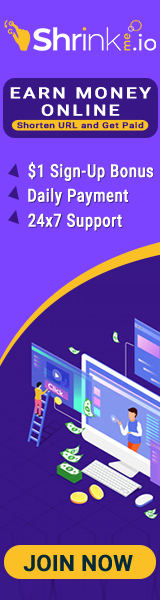




0 Komentar